Turinys
Ar jūsų kompiuterio kietasis diskas yra beveik pilnas? "Google" paieškoje rasite daug nusivylusių naudotojų: "Mano kietasis diskas be jokios priežasties vis užsipildo su "Windows 10". Kokia problemos priežastis? Nors yra keletas priežasčių, viena iš didžiausių yra ta, kad "Windows" užpildo save kurdama daugybę atsarginių failų .
Atsarginės kopijos yra naudingos, bet ne tada, kai pritrūksta vietos. Pilnas diskas sukelia nusivylimą: kompiuteris veiks lėtai arba visai sustos, neturėsite kur saugoti naujų failų ir nebus galima kurti atsarginių kopijų.
Ką daryti? Ištrinti atsargines kopijas? Išsaugoti? Daryti ką nors kita? Skaitykite toliau ir sužinokite.

"Windows 10" atsarginių kopijų failų valymas
Pirmiausia akimirkai išsiaiškinkime, kas vyksta. Kokias atsargines kopijas, užpildančias kietąjį diską, daro "Windows"?
- Visų failų versijų kopijos
- Sistemos kopijos kiekvieną kartą, kai atnaujinate arba įdiegiate tvarkyklę.
- Jei atnaujinote naują "Windows" versiją, gali būti, kad vis dar turite atsarginę senosios versijos kopiją.
- Jei kompiuterį naudojate jau kurį laiką, gali būti net senų atsarginių kopijų nuo "Windows 7" laikų!
- Visi laikinieji failai, kuriuos palieka programos ir pati "Windows".
Visos šios atsarginės kopijos užima daug vietos. Štai kaip suvaldyti kietąjį diską.
1. Išvalykite "Windows" failų istoriją
Failų istorija tai nauja "Microsoft" atsarginių kopijų kūrimo programa, skirta "Windows 10". Valdymo skydelyje ji apibūdinama taip: "Failų istorija" išsaugo jūsų failų kopijas, kad galėtumėte juos susigrąžinti, jei jie būtų prarasti ar sugadinti." Ši programa pageidauja, kad šioms atsarginėms kopijoms išsaugoti būtų naudojamas išorinis kietasis diskas.
Ši programa sukuria daugybę atsarginių kopijų - kiekvieno failo ir dokumento nuotraukų, kai su jais dirbate. Taigi, jei šiandien yra trečiadienis, bet jums labiau patinka pirmadienio kursinio darbo versija, naudodamiesi šia programa galite grįžti prie senosios.
Tai naudinga, bet tam reikia vietos, o jos užimama vieta laikui bėgant vis didėja. Pagal numatytuosius nustatymus "Windows" išsaugo kiekvieną dokumento versiją visam laikui! Galite įsivaizduoti, kaip greitai tai užima daug vietos kietajame diske.
Nerekomenduoju atsisakyti atsarginių kopijų iš kompiuterio. Tikėtina, kad vieną dieną dėl tokio sprendimo teks gailėtis. Vietoj to galite sutramdyti "File History" nustatymus arba pasirinkti naudoti kitą atsarginių kopijų kūrimo programą. Šiame skyriuje parodysime, kaip atlikti pirmąjį veiksmą, o straipsnio pabaigoje pateiksime nuorodas į kitas atsarginių kopijų kūrimo programas.
Štai kaip galite apriboti failų istorijos naudojamos vietos kiekį. Pirmiausia atidarykite valdymo skydelį.

Skiltyje Sistema ir saugumas spustelėkite Išsaugokite atsargines failų kopijas naudodami failų istoriją .

Aš nenaudoju "Microsoft" atsarginių kopijų kūrimo programos; mano kompiuteryje ji išjungta. Jei nusprendėte naudoti kitą programą, čia taip pat galite ją išjungti. Priešingu atveju turėsite spustelėti Išplėstiniai nustatymai reguliuoti programos naudojamos vietos kiekį.

Čia galite nustatyti, kaip dažnai išsaugoti failų kopijas ir kiek kopijų išsaugoti. Rekomenduoju pasirinkti Kol reikia vietos Jei pageidaujate, galite pasirinkti, kad atsarginės kopijos būtų saugomos nustatytą laikotarpį - nuo vieno mėnesio iki dvejų metų.

2. Ištrinkite senas "Windows 7" atsargines kopijas
Senoji "Microsoft" atsarginių kopijų kūrimo programa (iki "Windows 7" imtinai) vadinosi Atsarginė kopija ir atkūrimas , ir ją vis dar galima naudoti "Windows 10". Ji leidžia pasiekti senesnes atsargines kopijas. Kai kurie naudotojai gali net teikti jai pirmenybę prieš naujesnę programą.

Speciali pastaba tiems, kurie turi senesnius kompiuterius: galbūt turite senų "Windows 7" atsarginių kopijų, užimančių vietą standžiajame diske. Štai kaip galite jas patikrinti ir ištrinti:
- Spustelėkite Atsarginės kopijos kūrimas ir atkūrimas (Windows 7) valdymo skydelio skyriuje Sistema ir saugumas.
- Spustelėkite Erdvės valdymas tada Peržiūrėti atsargines kopijas .
- Pasirinkite atsarginių kopijų laikotarpius, kuriuos norite pašalinti, tada paspauskite Ištrinti.
3. Sutramdykite "Windows" sistemos atkūrimo taškus
Atkūrimo taškas - tai atsarginė operacinės sistemos konfigūracijų ir nustatymų būsenos kopija. Kiekvieną kartą, kai naudojate "Windows Update" arba įdiegiate naują įrenginio tvarkyklę, pavyzdžiui, spausdintuvo tvarkyklę, automatiškai sukuriama nauja kopija. Laikui bėgant šių atsarginių kopijų užimama vieta gali tapti didelė. Jūsų kompiuteryje gali būti saugomi šimtai ar net tūkstančiai atkūrimo taškų.
Nerekomenduoju ištrinti visų šių atkūrimo taškų, nes jie naudingi taisant tam tikras "Windows" problemas. Jei pakeitus tam tikrus nustatymus ar pridėjus naują aparatinę įrangą kompiuteris pradeda netinkamai veikti, galite atsukti laiką atgal iki problemos pradžios. Atkūrimo taškai gali išgelbėti.
Užuot ištrynę visus atkūrimo taškus, galite paprašyti, kad "Windows" neužimtų tiek daug vietos. Tai padarius bus mažiau atkūrimo taškų, todėl bus naudojama mažiau vietos saugykloje. Štai kaip.
Failų tvarkyklėje dešiniuoju pelės klavišu spustelėkite Šis kompiuteris ir pasirinkite Savybės.

Tada spustelėkite Išplėstiniai sistemos nustatymai ir spustelėkite Sistemos apsauga viršuje esantis skirtukas.

Svetainė Konfigūruoti Mygtuku galite pasirinkti naudojamą disko vietos kiekį.
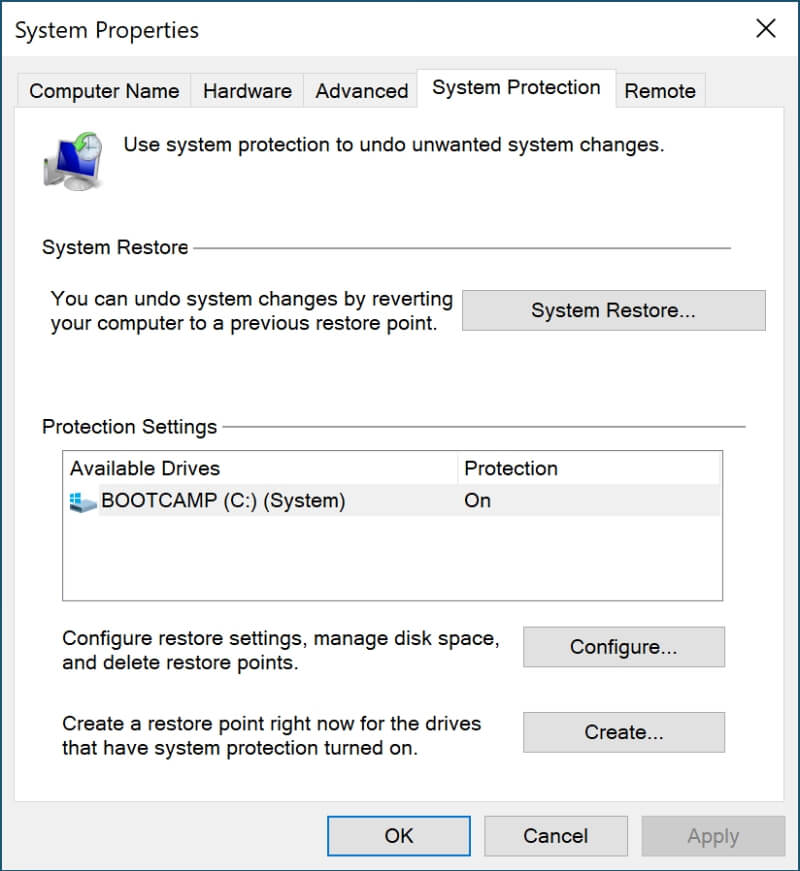
Perkelkite apačioje esantį slankiklį į dešinę, toliau nuo Maksimalus naudojimas . Toliau matysite, kiek vietos bus naudojama atkūrimo taškams. Kai ši vieta bus išnaudota, seniausios atsarginės kopijos bus ištrintos, kad atsirastų vietos naujoms. Nepamirškite spustelėti Taikyti .

4. Išvalykite sistemos failus ir laikinuosius failus
Nemažai kitų sisteminių failų ir laikinųjų failų užima vietą kietajame diske. Diskų valymo įrankis yra patogus būdas susigrąžinti šių failų naudojamą vietą.
Vienas greitas būdas pasiekti įrankį - dešiniuoju pelės klavišu spustelėkite diską, kurį norite išvalyti, ir pasirinkite Savybės . Šiame pavyzdyje išvalysiu C: diską.

Dabar spustelėkite Disko valymas mygtuką ir įsitikinkite, kad Bendra pasirinktas skirtukas.

Pamatysite ilgą kietajame diske esančių failų kategorijų sąrašą ir jų naudojamos vietos kiekį. Spustelėkite kategoriją, kad pamatytumėte išsamų aprašymą. Pažymėkite kategorijų, kurias norite išvalyti, langelius. Toliau rodomas bendras išvalytos vietos kiekis.

Štai keletas kategorijų, kurios gali atlaisvinti nemažai saugyklos:
- Laikinieji interneto failai: Tai standžiajame diske išsaugoti tinklalapiai, kad ateityje juos galėtumėte peržiūrėti greičiau. Juos pašalinus atsilaisvins vietos diske, tačiau kitą kartą apsilankius šie tinklalapiai bus įkeliami lėčiau.
- Atsisiuntimai: Tai failai, kuriuos atsisiuntėte iš interneto. Dažnai tai būna jau įdiegtos programos, tačiau gali būti elementų, kuriuos norite išsaugoti. Prieš pažymint šią parinktį, verta perkelti iš atsisiuntimų aplanko viską, ką norite išsaugoti.
- Laikinieji failai: Tai laikinai programų saugomi duomenys. Paprastai šiuos failus galima saugiai pašalinti.
- Ankstesnis "Windows" diegimo failai: Įdiegiant naują "Windows 10" pagrindinį naujinį, senosios versijos atsarginė kopija sukuriama ir saugoma aplanke Windows.old. Po mėnesio ji turėtų būti automatiškai pašalinta, bet jei turite mažai vietos diske, galite ją pašalinti dabar - jei su naujiniu nekyla problemų.
Ką turėtumėte daryti?
"Windows 10" automatiškai sukuria atsargines sistemos konfigūracijos kopijas ir saugo visų failų momentines kopijas. Tai daroma už kadro ir vieną dieną gali išgelbėti jus nuo nelaimės. Tačiau laikui bėgant atsarginės kopijos gali perpildyti kietąjį diską ir sukelti daugiau rūpesčių nei naudos. Atlikite pirmiau nurodytus veiksmus, kad sutramdytumėte atsargines kopijas.
Tačiau jums nebūtina naudoti "Microsoft" atsarginių kopijų kūrimo programinės įrangos - yra daug puikių alternatyvų. Pavyzdžiui, galite naudoti "Acronis True Image", kad sukurtumėte vietinę kietojo disko atsarginę kopiją, ir "Backblaze", kad nukopijuotumėte failus į debesį ir saugotumėte. Daugiau informacijos ir kitų alternatyvų rasite šiose apžvalgose:
- Geriausia "Windows" atsarginių kopijų kūrimo programinė įranga
- Geriausios atsarginės kopijos debesyje paslaugos
Anksčiau šiame straipsnyje minėjau, kad atsarginių kopijų failai yra tik vienas dalykas, kuris gali užimti jūsų kietojo disko vietos. Kadangi vis dar skaitote, esu tikras, kad norėsite sužinoti apie kitas priežastis. Peržiūrėkite mūsų geriausio kompiuterio valiklio vadovą, kuris padės jums laimėti kovą dėl vietos diske.

